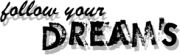|
Deze tutorial is auteursrechtelijk beschermd door Aliciar, alle rechten voorbehouden.
Elke verspreiding, zonder voorafgaande schriftelijke toestemming is geheel verboden.
Elke gelijkenis met een andere tutorial is puur toeval.
Ik heb de les gemaakt in PSP X6 op 03-10-2014.
Ik heb de persoonlijke toestemming van Aliciar om haar lessen te vertalen uit het Spaans.
Wil je deze vertaling linken, dan moet je Aliciar daarvoor persoonlijk toestemming om vragen !!!
Ik ben alleen maar de vertaler, de auteursrechten liggen volledig bij Aliciar.
Gracias Aliciar, Puedo traducir tus tutoriales.
Besos Claudia.
Wat hebben we nodig voor deze les :
-
De materialen uit het rar-bestand.
-
PSP X, maar de les kan ook in een eerdere versie gemaakt worden.
Ik heb de les in PSP 16 gemaakt.
De gebruikte filters in deze les :
- Tramages - Wire Mesh : Het filter is meegeleverd met de materialen.
De materialen voor deze les kan je downloaden door op onderstaande button te klikken :
Klik op de onderstaande banner van Aliciar om naar de originele les te gaan :
 |

1. Open een Nieuwe afbeelding van 750 x 450 px, transparant.
Ga naar het Kleurenpallet en zet de Voorgrondkleur op : #734D29 
en als Achtergrondkleur deze kleur : #BDB6AD 
Maak een Voorgrondkleur Verloop met deze instellingen :
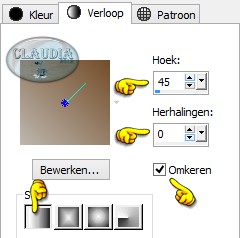 |
Vul de afbeelding met dit Verloop.

2. Effecten - Textuureffecten - Weefpatroon :
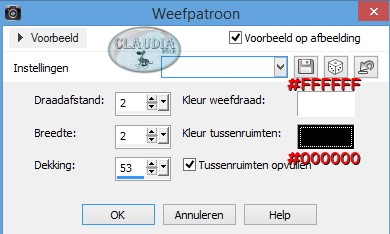 |

3. Lagen - Nieuwe rasterlaag.
Selecties - Alles selecteren.
Selecties - Wijzigen - Inkrimpen : Aantal pixels = 30.

4. Ga naar het Kleurenpallet en klik met de muis in het Verloop en zet het vinkje bij Omkeren uit !!!
Ga terug naar je werkje.
Vul de selectie met het Verloop.

5. Effecten - Insteekfilters - Tramages - Wire Mesh :
 |

6. Effecten - Randeffecten - Sterker accentueren.

7. Effecten - 3D Effecten - Slagschaduw :
Verticaal = 8
Horizontaal = 8
Dekking = 40
Vervaging = 5
Kleur = Zwart (#000000)
Herhaal nogmaals de slagschaduw maar zet nu Verticaal en Horizontaal op -8.

8. Lagen - Nieuwe rasterlaag.
Open uit de materialen de tube : aclis_face_golden_makeup_2008.
Bewerken - Kopiëren.
Ga terug naar je werkje.
Bewerken - Plakken in selectie.

9. Selecties - Niets selecteren.
Lagen - Eigenschappen : zet de Dekking van deze laag op 50%.

10. Open uit de materialen de tube : GraphicsByLiz_Leap_of_Faith_by_intergalacticstock_May2008convertido.
Bewerken - Kopiëren.
Ga terug naar je werkje.
Bewerken - Plakken als nieuwe laag.
De tube staat gelijk goed, je hoeft er verder niets meer aan te doen.

11. Open uit de materialen de tube : perle01-tube-colombe (de bovenste wordt in deze les gebruikt).
Bewerken - Kopiëren.
Ga terug naar je werkje.
Bewerken - Plakken als nieuwe laag.
Plaats de tube rechts op je werkje zoals op het voorbeeld :
 |
Lagen - Eigenschappen : zet de Dekking van deze laag op 48% en zet de Mengmodus op Luminantie (oud).

12. Open uit de materialen de tube : mc2944.
Bewerken - Kopiëren.
Ga terug naar je werkje.
Bewerken - Plakken als nieuwe laag.
Plaats de tube links op je werkje zoals op het voorbeeld :
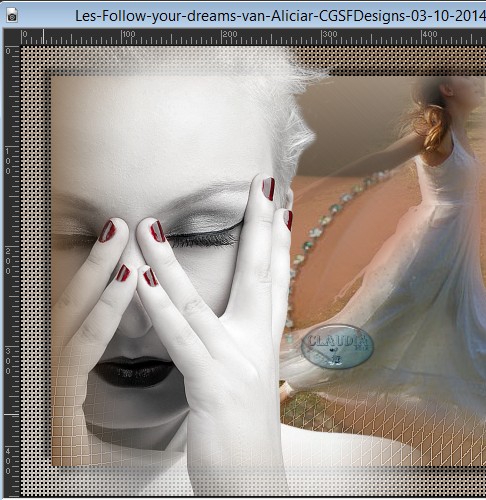 |

13. Open uit de materialen het WordArt : Word Art.
Bewerken - Kopiëren.
Ga terug naar je werkje.
Bewerken - Plakken als nieuwe laag.
Plaats de tekst rechts onderaan op je werkje :
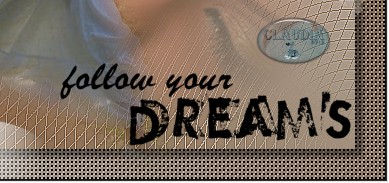 |

14. Afbeelding - Randen toevoegen : 30 px, met de witte kleur : #FFFFFF.

15. Activeer de Toverstaf (Doezelen en Tolerantie op 0) en selecteer de witte rand van 30 px.

16. Effecten - Geometrische effecten - Cirkel : Transparant aangevinkt.

17. Effecten - Textuureffecten - Weefpatroon : de instellingen staan nog goed.

18. Selecties - Laag maken van selectie.

19. Effecten - 3D Effecten - Gestanst :
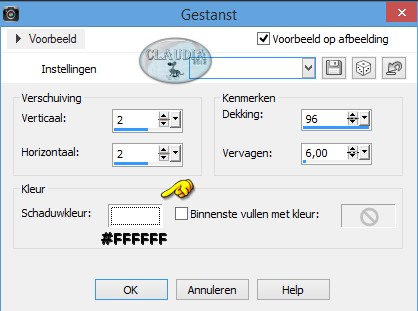 |

20. Selecties - Niets selecteren.

21. Lagen - Eigenschappen : zet de Mengmodus van deze laag op Bleken.

22. Effecten - Foto effecten - Sepiakleuring : Mate van veroudering = 100.
Lagen - Eigenschappen : zet de Dekking van deze laag op 70%.

23. Activeer de onderste laag in het Lagenpallet (= Achtergrond).
Activeer terug de Toverstaf en selecteer de witte rand.

24. Aanpassen - Ruis toevoegen/verwijderen - Ruis toevoegen (= grofkorreligheid) :
Ruis = 30
Monochroom en Gelijkmatig aangevinkt

25. Selecties - Niets selecteren.
Lagen - Nieuwe rasterlaag, plaats hierop je watermerkje.
Lagen - Samenvoegen - ALLE lagen samenvoegen.
Sla je werkje op als JPG-bestand.
*****
En dan is deze mooie les vanAliciar klaar ;0)
Alle lessen van Aliciar staan geregistreerd bij TWI.